Macに接続した4Kモニターの解像度を細かく設定したい

みなさん。こんにちは。leon(@leon_sk4_22)です。以前にLGの4Kモニターを購入してMacに接続して使用しているのですが、どうも使い勝手が悪いんです。その理由は外部モニターの解像度を大まかにしか変更できないから。
Macに接続した外部モニターの解像度の設定は5段階しかありません。その中に自分がちょうど良いと思える表示サイズが無いため『見にくいな』と思いながら使ってきました。
でも外部モニターの解像度の変更をする際に『option』を押しながら『変更』のラジオボタンをクリックすると細かく設定できることが判ったのでご紹介させて頂きます。
Macに接続した4Kモニターの解像度の変更方法(5段階設定)
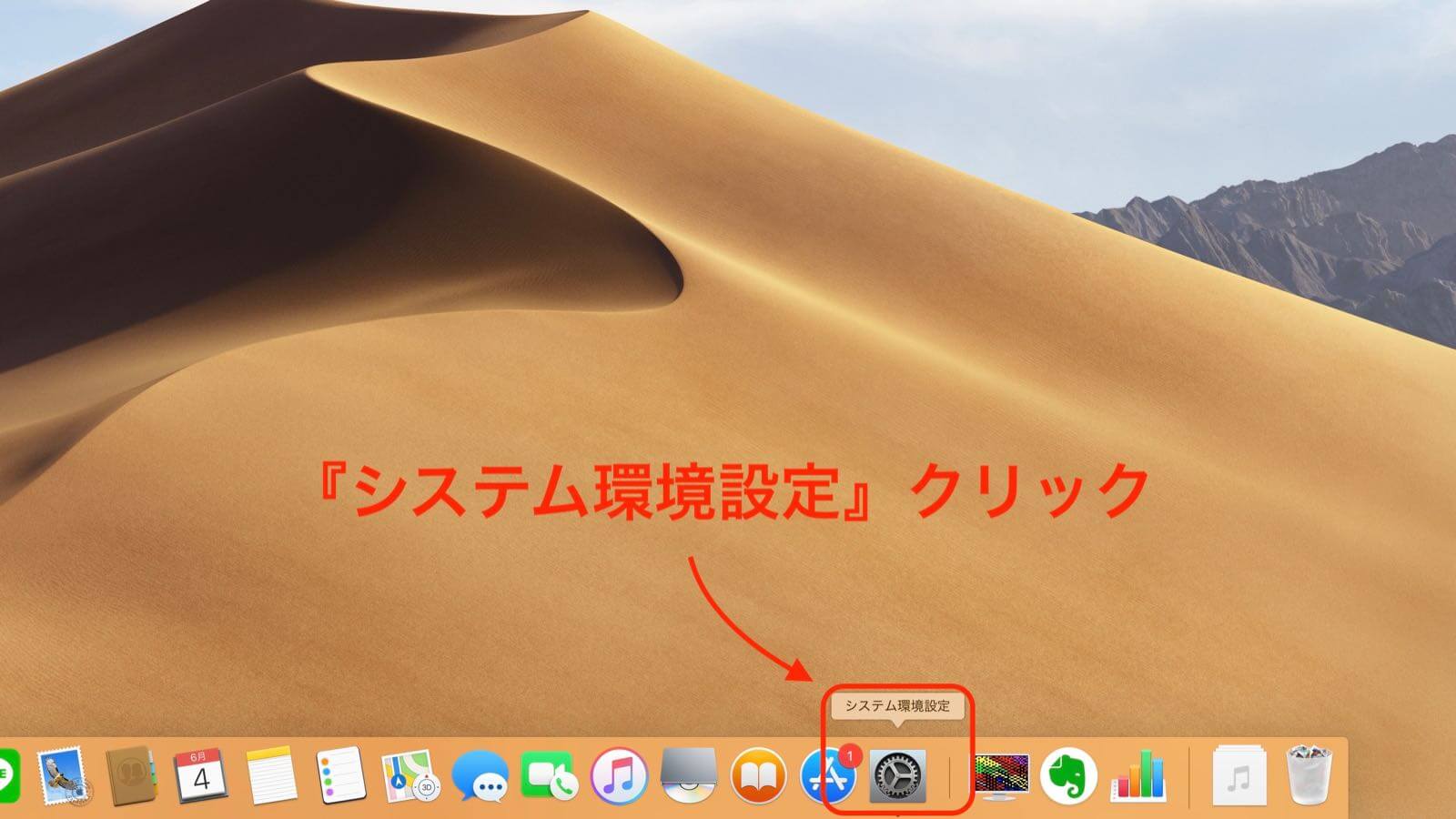
まず通常の解像度の設定方法について説明してきいきます。Dockから『システム環境設定』をクリック。
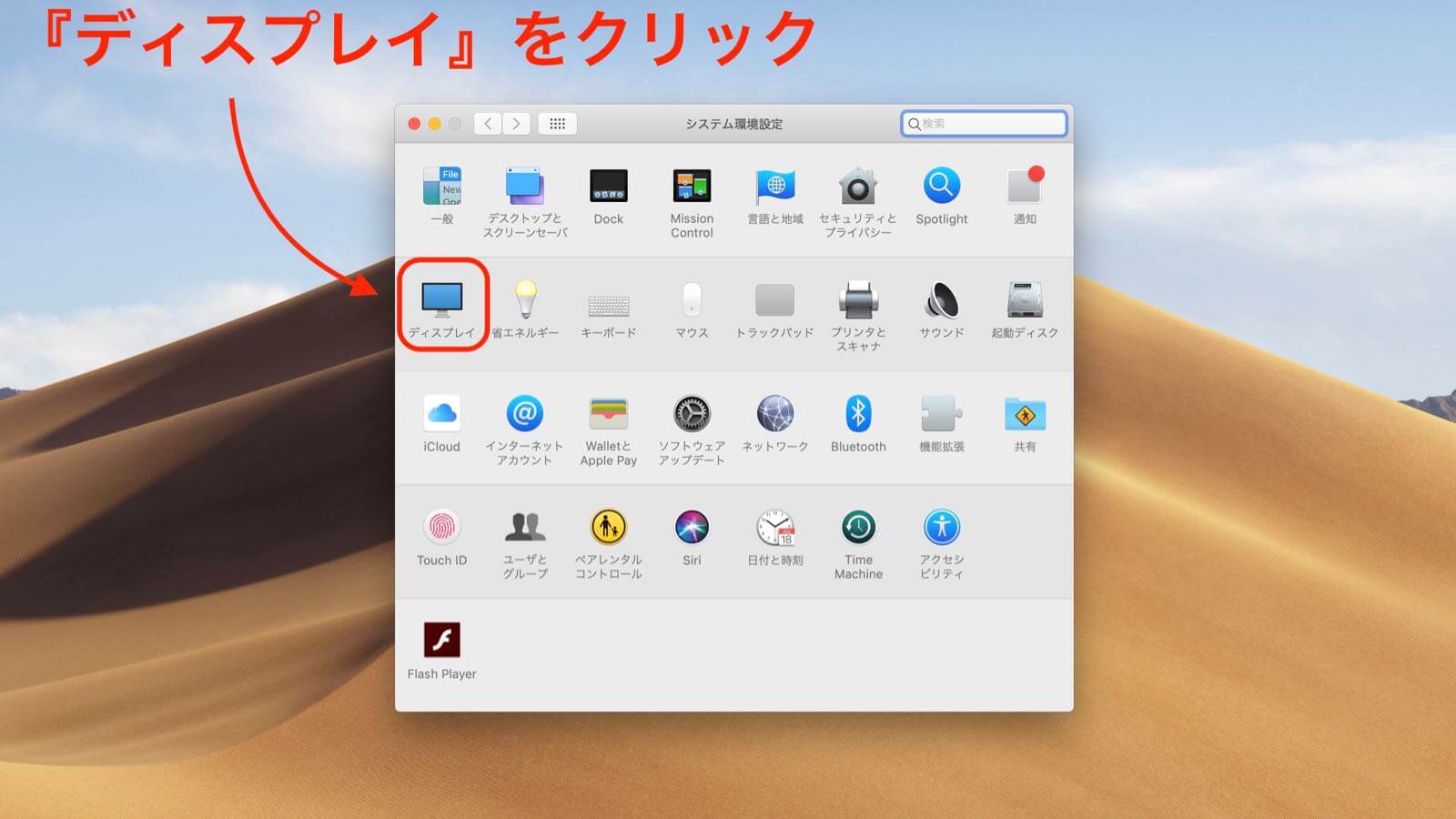
『ディスプレイ』アイコンをクリックします。
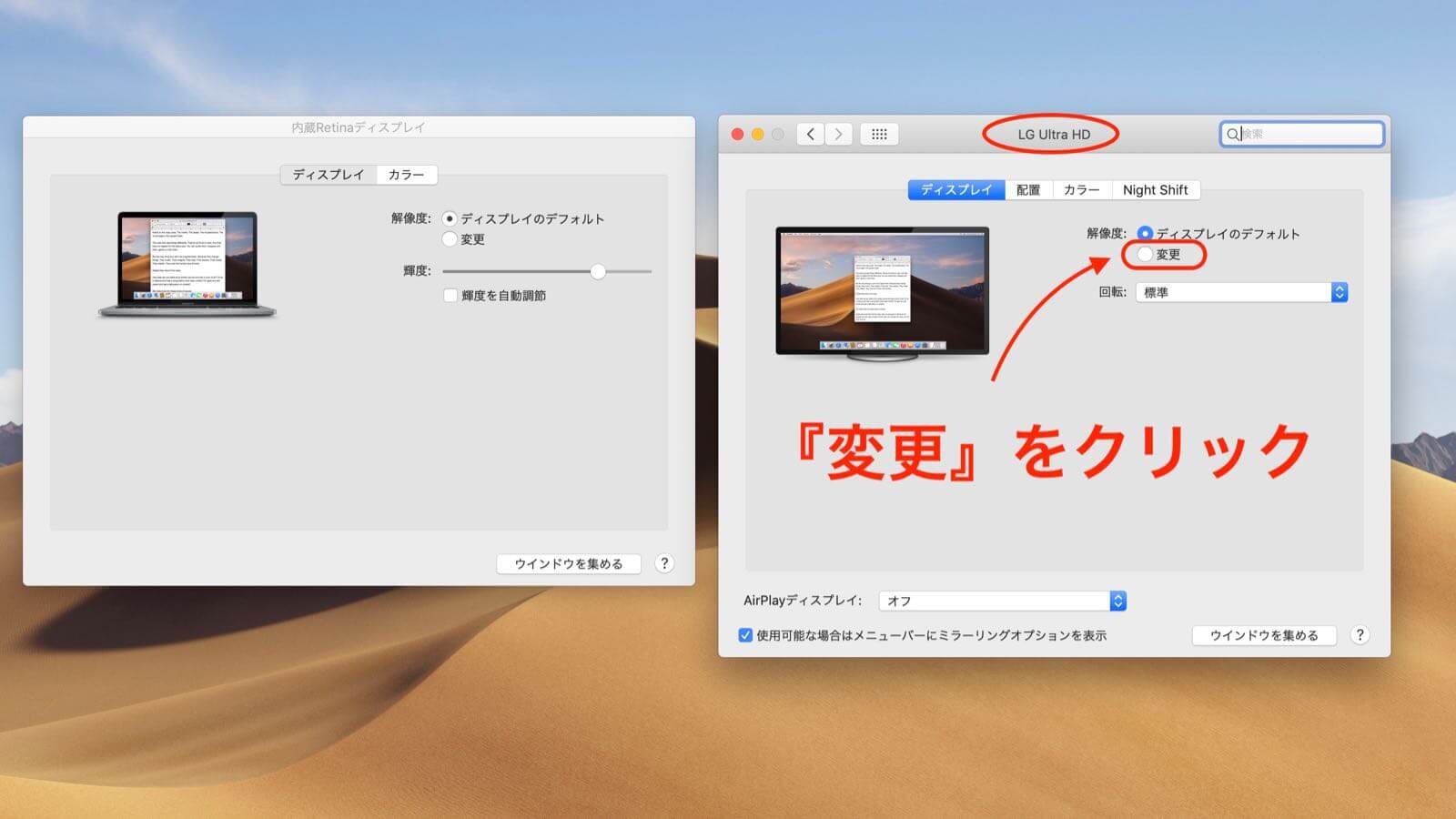
MacBookに外部モニターを接続している場合はMacBook本体側(内蔵Retinaディスプレイ)と外部モニター側(LG Uitra HD)の2つのプロパティが開かれます。
今回は外部モニター(LGディスプレイ)の解像度を変更をするので『LG Ultra HD』側のプロパティで『変更』をクリック。
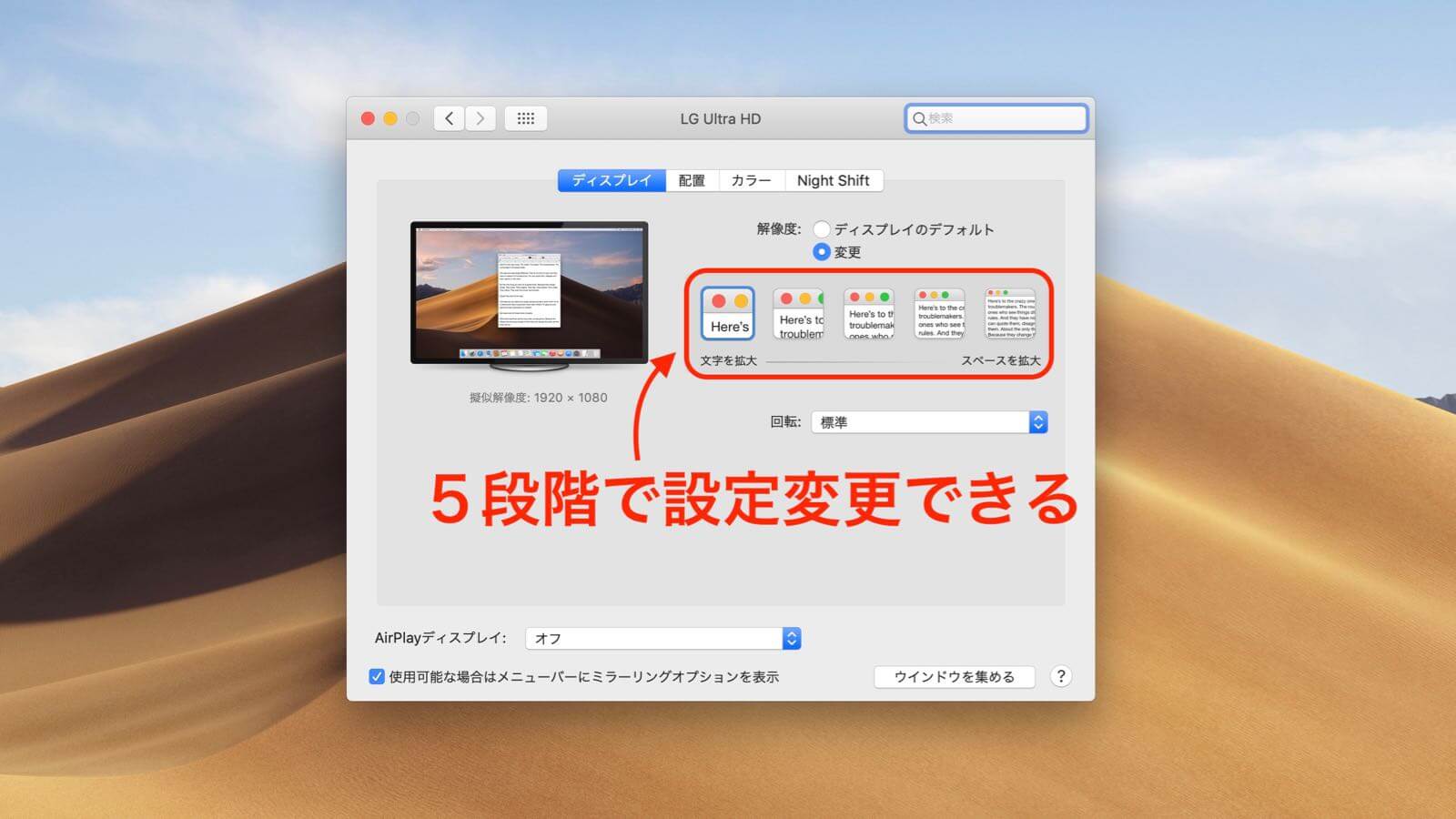
すると設定を変更する画面が開きます。それぞれのアイコンを選ぶ事で5段階で設定変更が可能。解像度は左から右に向かって解像度が高くなり、表示する文字のサイズは小さくなっていきます。
| 設定 | 解像度 |
|---|---|
| 1 | 1920×1080 |
| 2 | 2560×1440 |
| 3 | 3008×1692 |
| 4 | 3360×1890 |
| 5 | 3840×2160 |
解像度の違いで表示サイズはこんなにも変わる
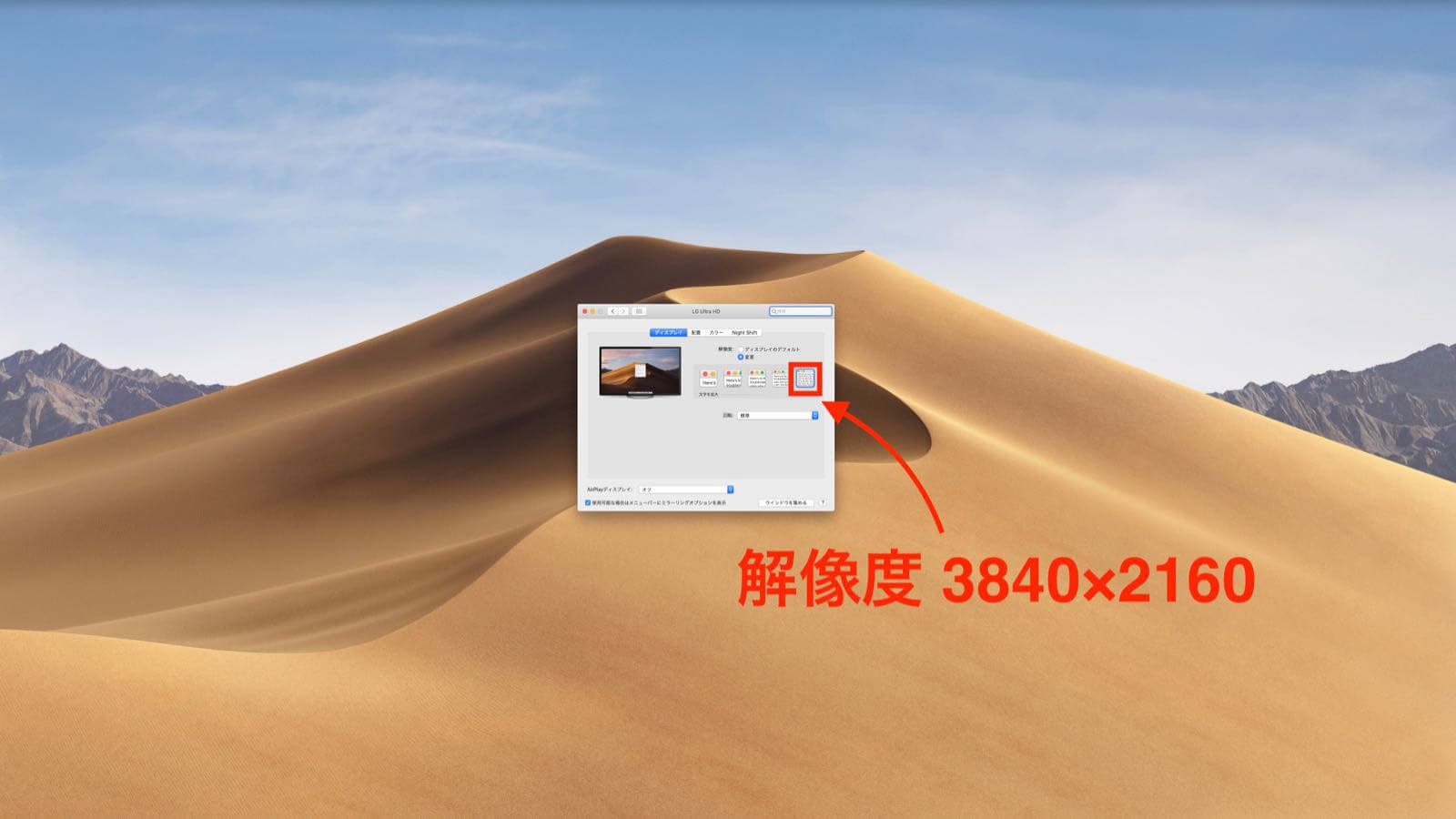
一番高い解像度は『3840×2160』で画面のプロパティは上のような感じで表示されます。画面を広く使えるようになりますが、文字が小さすぎて読みにくい。
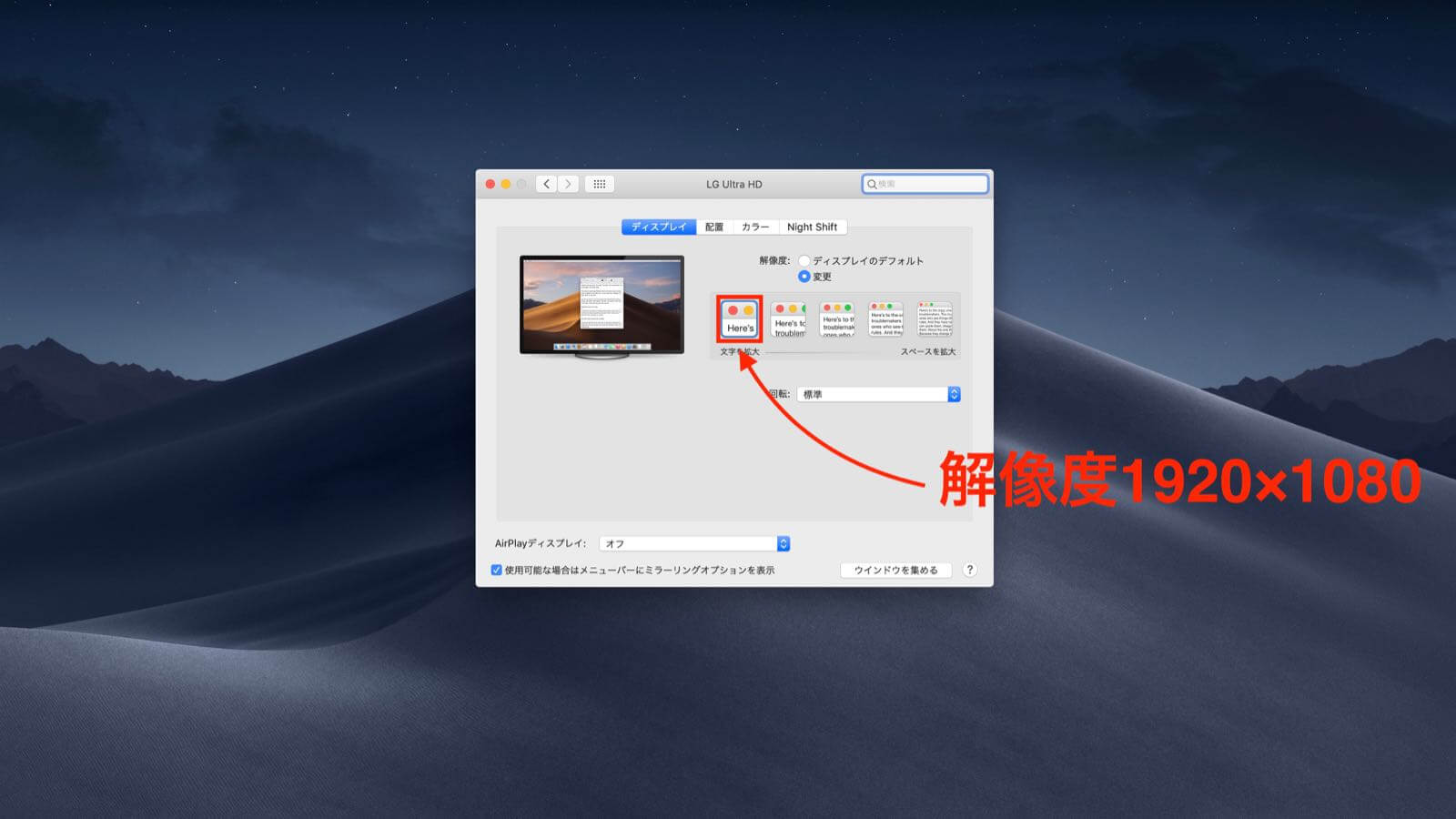
逆に一番、低い解像度『1920×1080』にすると文字は読みやすいですが、プロパティのウインドウが画面を占有してしまうので広く使えません。私はこの低いで解像度で表示させていました。
画面を広く使おうと思い解像度を1段高い『2560×1440』にすると、今度は文字が小さくなり読みにくい。『この中間の解像度で表示できれば良いのに』とジレンマに悩まされながら1年以上使ってきました。
『option』を押しながら『変更』を選ぶだけで13段階の解像度から選べる
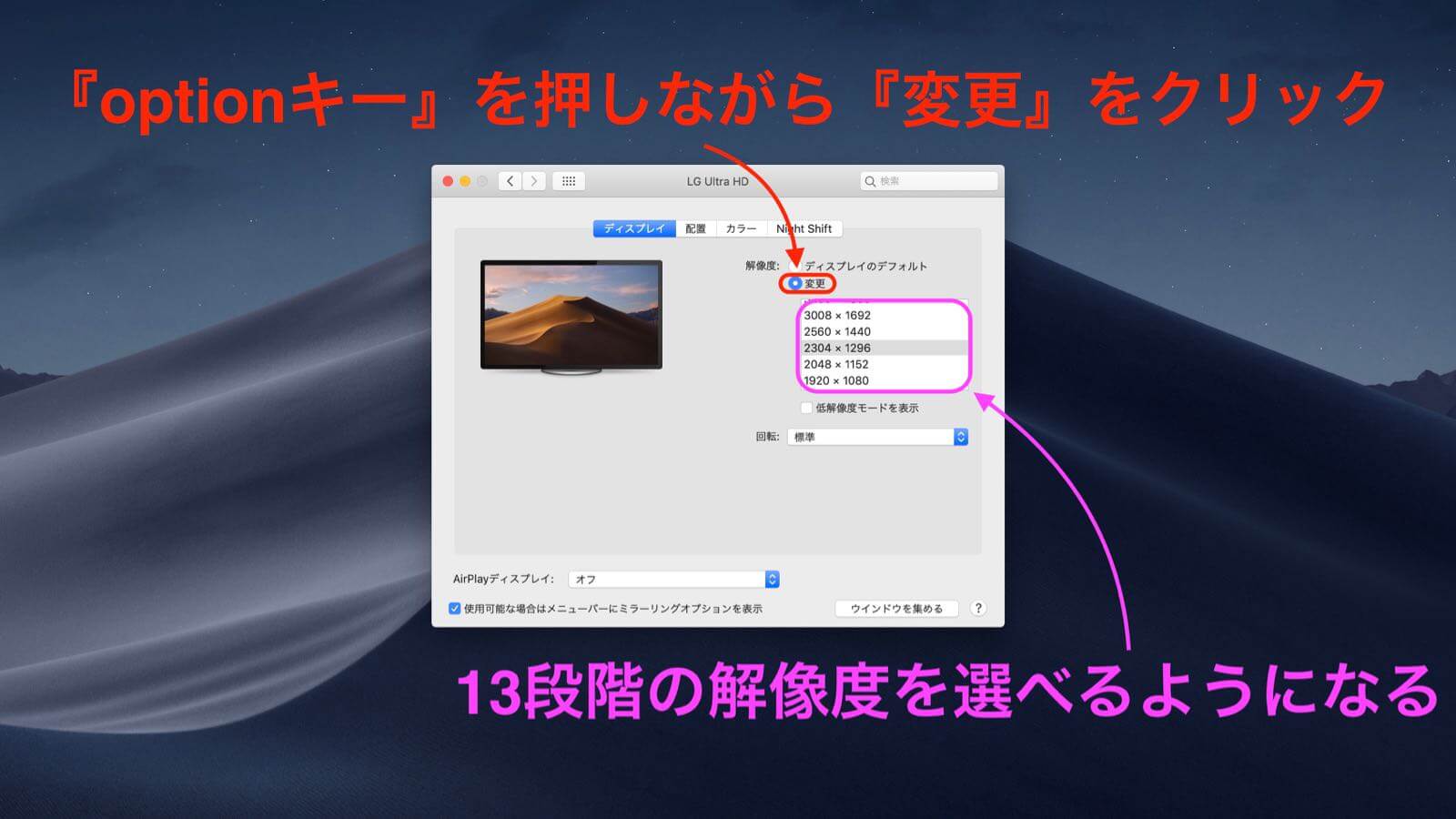
でも実は先程の画面のプロパティで『option』キーを押しながら『変更』をクリックするだけで13段階の解像度から細かく設定を選べるようになります。解像度の設定値にこれだけの幅があれば自分に合った設定値を見つけられるはずです。
私が今まで使用していたいと思っていた『1920×1080』〜『2560×1440』の間にも新たに『2048×1152』と『2304×1296』の2つの解像度の項目が増えました。
| 設定 | 解像度 |
|---|---|
| 1 | 1152×648 |
| 2 | 1280×720 |
| 3 | 1504×846 |
| 4 | 1600×900 |
| 5 | 1680×945 |
| 6 | 1920×1080 |
| 7 | 2048×1152 |
| 8 | 2304×1296 |
| 9 | 2560×1440 |
| 10 | 3008×1692 |
| 11 | 3200×1800 |
| 12 | 3360×1890 |
| 13 | 3840×2160 |
※MacBook本体側(内蔵Retinaディスプレイ)の解像度は『option』+『変更』で細かく解像度を変更する機能はありません。
解像度を細かく選択できると快適で作業もはかどる
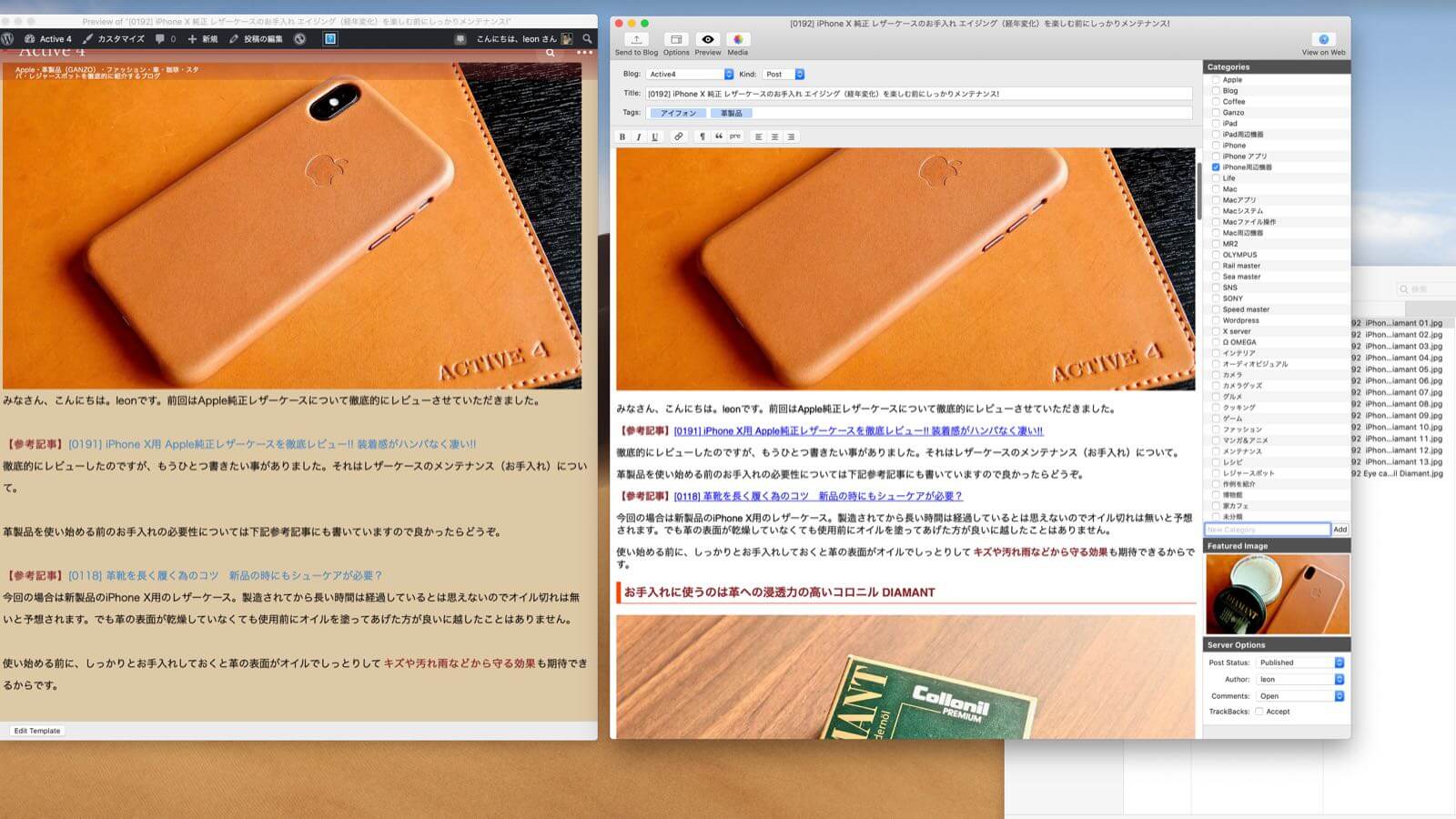
解像度を細かく設定するのはアプリを入れれば出来るだろうと考えていましたが、まさかMacの標準のシステムで出来るとは思っていませんでした。これでMars Editでの記事の作成も捗りそうです。
外部モニターを購入してから1年以上も使いにくいと思いながら使用してきましたが、もっと早く知っていれば最初からストレスを感じずに作業をできたと思うと、ちょっぴり悔しいです。
疑問に思ったら、そのままにしないで、いろいろ試してみることが重要だと改め感じました。

COMMENT ON FACEBOOK